윈도우10 스피커 2개 동시에 재생, 다른 오디오 재생 방법
- 컴퓨터
- 2022. 3. 17.

컴퓨터에 1개의 스피커로 출력이 부족하여 2개의 스피커를 연결 후 같은 오디오를 재생하는 경우가 있습니다.
또한 이어폰과 스피커를 동시에 연결 후 동시에 같은 오디오를 재생하는 경우도 있는데요.
이렇게 2개의 스피커에서 같은 오디오를 재생하기 위해서는 간단한 설정이 필요합니다.
이번에는 윈도우10 스피커 2개 동시에 재생, 다른 오디오 재생 방법에 대해 알려드리겠습니다.
2개의 스피커에서 같은 오디오 재생 방법

▲ 우선 작업 표시줄 우측 하단에 있는 [소리 아이콘 - 마우스 우 클릭 - 소리]를 클릭합니다.

▲ 소리창이 나타나면 상단에 있는 [재생]탭을 클릭 후 두번째로 연결한 스피커를 선택 후 [기본 통신 장치]를 클릭합니다.

▲ 서브 스피커가 기본 통신 장치로 설정되었는지 확인합니다.

▲ 상단에 있는 [녹음]탭을 클릭 후 스테레오 믹스를 [사용]으로 변경합니다.
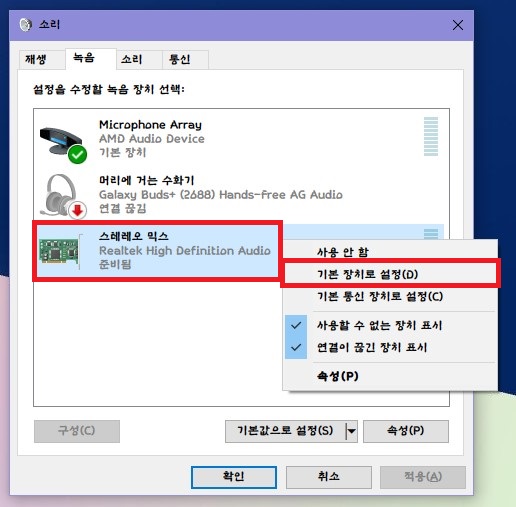
▲ 그 후 스테레오 믹스를 마우스 우 클릭 후 [기본 장치로 설정]을 클릭합니다.

▲ 스테레오 믹스가 기본 장치로 설정되었다면, [속성]을 클릭합니다.
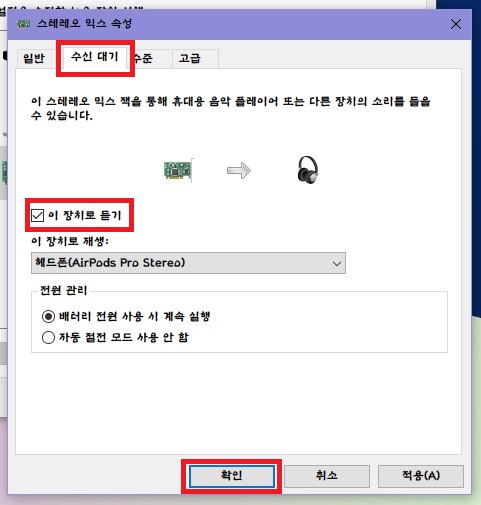
▲ 스테레오 믹스 속성창이 나타나면, 상단에 있는 [수신 대기]탭을 클릭 후 [이 장치로 듣기] 부분에 체크를 해주신 후 [확인]을 클릭해주시면 됩니다.
2개의 스피커에서 다른 오디오 재생 방법

▲ 우선 작업 표시줄 우측 하단에 있는 [소리 아이콘 - 마우스 우 클릭 - 소리 설정 열기]를 클릭합니다.

▲ 소리 설정창이 열리면, 고급 사운드 옵션 부분에 있는 [앱 볼륨 및 장치 기본 설정]을 클릭합니다.

▲ 앱 볼륨 및 장치 기본 설정에서 자신이 듣고 싶은 오디오에서 출력하고 싶은 스피커를 선택해주시면 됩니다.
'컴퓨터' 카테고리의 다른 글
| 마우스 더블클릭 테스트 방법 (0) | 2022.03.19 |
|---|---|
| 윈도우10 듀얼모니터 연결 인식 오류 해결 방법 (0) | 2022.03.18 |
| 마이크로소프트 엣지 브라우저 기본 다운로드 폴더 변경 방법 (0) | 2022.03.16 |
| 윈도우10 컴퓨터 사용기록, 개인정보 삭제하기 (0) | 2022.03.15 |
| 윈도우 시스템 폰트 변경 방법 (0) | 2022.03.14 |